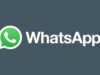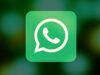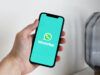Come bloccare su WhatsApp senza farsene accorgere
Da diverso tempo ti tieni in contatto con vari gruppi di amici su WhatsApp ma, all'interno della tua cerchia di conoscenze, c'è una persona fin troppo invadente che ti contatta privatamente un po' troppo spesso. Hai provato a far capire al diretto interessato che vorresti essere lasciato in pace ma, dato che non hai ottenuto il risultato sperato, stai valutando l'idea di bloccare l'utente in questione.
Come dici? Le cose stanno proprio così ma, dato, che vorresti evitare che si sapesse del blocco all'interno del tuo gruppo di amicizie, ti stai quindi chiedendo come bloccare su WhatsApp senza farsene accorgere, giusto? In tal caso non preoccuparti, sono qui per aiutarti: in questo tutorial ti fornirò tutte le informazioni di cui hai bisogno per raggiungere l'obiettivo che ti sei prefissato, spiegandoti come agire da smartphone e anche da computer.
Detto ciò, se sei pronto per iniziare, mettiti seduto bello comodo, prenditi tutto il tempo che ti serve per concentrarti sulla lettura dei prossimi paragrafi e metti in atto le procedure che sto per illustrarti, in modo da riuscire facilmente e velocemente nell'intento che ti sei proposto. Ti auguro una buona lettura!
Indice
- Informazioni preliminari
- Come bloccare una persona su WhatsApp senza che se ne accorga
- Come bloccare un gruppo su WhatsApp senza che se ne accorga qualcuno
Informazioni preliminari

Prima di spiegarti come bloccare su WhatsApp senza farsene accorgere devo metterti al corrente che, quando decidi di bloccare una persona questa potrà continuare a inviarti messaggi, ma questi verranno contrassegnati con una singola spunta grigia, del tutto analoga a quella che viene posta su un messaggio inviato quando il telefono del ricevente è spento o non raggiungibile.
Ovviamente, questi messaggi non arriveranno mai sul tuo smartphone, dato che hai deciso di bloccare l'utente che li ha inviati. L'utente bloccato, tuttavia, non potrà più visualizzare la tua foto profilo, così come il tuo stato, il tuo ultimo accesso e lo stato online. Per questi motivi, anche se non è possibile avere la certezza di essere stati bloccati, questi di cui ti ho parlato sono sicuramente indizi che possono confermarlo.
Se hai comunque necessità di bloccare una persona, puoi fare riferimento a questo mio tutorial per riuscire in questo intento. Se non vuoi fartene accorgere, nei prossimi capitoli di questo tutorial ti spiegherò come riuscirci sfruttando al meglio le impostazioni di privacy offerte dall'app, in modo da non dover ricorrere necessariamente al blocco di un utente, se non ovviamente quando è strettamente necessario.
Come bloccare una persona su WhatsApp senza che se ne accorga
Fatte le premesse iniziali, vediamo insieme come procedere da smartphone, utilizzando l'app di WhatsApp per Android e iOS/iPadOS, sia come agire da PC, utilizzando il client di WhatsApp per Windows e macOS o, dove possibile, la versione Web del servizio.
Nascondere l'ultimo accesso e lo stato online
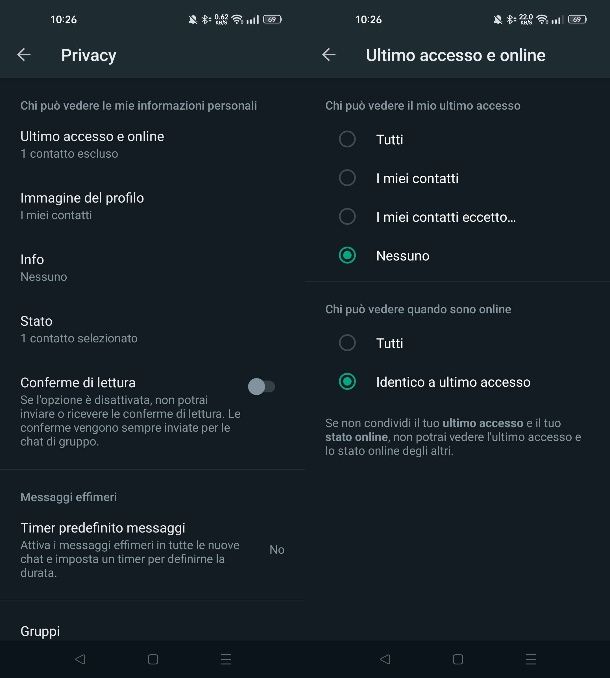
Per evitare che altre persone possano sapere quando hai usato l'app per l'ultima volta oppure se sei online su WhatsApp, la prima cosa da fare è nascondere l'ultimo accesso e lo stato online.
Prima di spiegarti nel dettaglio come procedere, è importante chiarire che queste impostazioni funzionano in modo reciproco; ciò significa che, se decidi di nascondere queste informazioni, anche tu non potrai più vedere quelle dei tuoi contatti.
Su Android, apri WhatsApp e vai nella scheda Chat. Fatto ciò, tocca il pulsante (…) in alto a destra e seleziona le voci Impostazioni > Privacy > Ultimo accesso e online dal menu che compare. Su iPhone e iPad, invece, avvia l'app e premi la voce Impostazioni in basso e poi sulle voci Privacy > Ultimo accesso e online.
Se preferisci agire da PC Windows, sappi che questa funzione è disponibile solo su WhatsApp Web e su Mac, mentre nell'app per Windows non è ancora possibile modificarla. Pertanto, per procedere, accedi a WhatsApp Web, clicca sull'icona dell'ingranaggio e recati nella sezione Privacy, poi premi sulla voce Ultimo accesso e online. Su Mac, invece, apri WhatsApp, fai clic sull'icona dell'ingranaggio, entra nelle Impostazioni, seleziona prima la voce Privacy e poi Ultimo accesso e online.
A prescindere dalla piattaforma che stai utilizzando, una volta entrato nella sezione Ultimo accesso e online, imposta l'opzione Nessuno per impedire agli altri di vedere il tuo ultimo accesso. Inoltre, per nascondere anche lo stato online, imposta l'opzione Identico a ultimo accesso.
Se la tua necessità è quella di impedire di visualizzare l'ultimo accesso e il tuo stato online a una specifica persona, imposta l'opzione I miei contatti eccetto e metti un segno di spunta a fianco del nome dell'utente da limitare. Mantieni poi invariata la selezione dell'opzione Identico a ultimo accesso.
Nascondere conferme di lettura
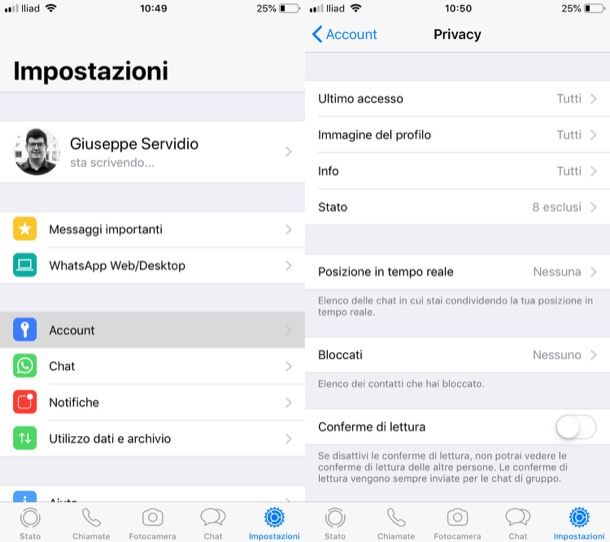
Se vuoi evitare che i tuoi contatti sappiano che hai letto i loro messaggi, puoi disattivare le conferme di lettura, ovvero le “spunte blu” che indicano quando un messaggio è stato effettivamente visualizzato.
Anche in questo caso, è bene sapere che, disattivando questa opzione, anche tu non potrai più vedere se i tuoi contatti hanno letto i tuoi messaggi. Inoltre, nelle chat di gruppo le conferme di lettura rimarranno comunque attive e non potranno essere disabilitate.
Detto ciò, per agire da un dispositivo Android, apri WhatsApp, accedi alla scheda Chat e tocca l'icona (…) in alto a destra. Da qui, seleziona la voce Impostazioni, entra nella sezione Privacy e disattiva l'opzione Conferme di lettura spostando l'interruttore su OFF.
Su iPhone e iPad, invece, avvia WhatsApp, tocca la voce Impostazioni in basso, accedi alla sezione Privacy e disattiva le conferme di lettura, spostando la relativa levetta su OFF.
Da computer, puoi modificare questa impostazione solo tramite WhatsApp Web e Mac: anche in questo caso l'app per Windows non offre ancora questa possibilità. Quindi, nel primo caso, accedi a WhatsApp Web, clicca sull'icona dell'ingranaggio, recati nel menu Privacy e deseleziona l'opzione Conferme di lettura per disattivarla.
Per procedere da Mac, invece, avvia WhatsApp, fai clic sull'icona dell'ingranaggio, accedi alla sezione Impostazioni, recati nella sezione Privacy e rimuovi la spunta dall'opzione Conferme di lettura.
Silenziare le notifiche alla chat
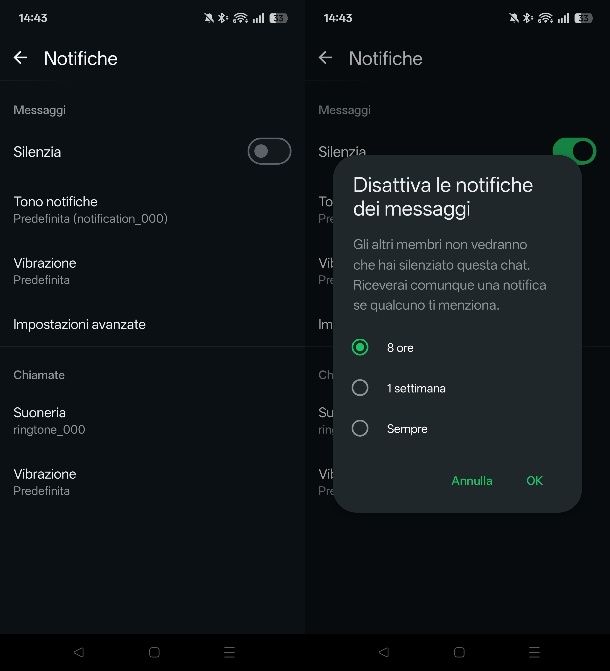
In alternativa, puoi anche disattivare le notifiche alla chat, in modo che non riceverai mai notifica dei messaggi ricevuti dall'utente in questione. In questo caso, non stai bloccando la persona, ma sicuramente non riceverai più alcuna notifica popup o suono alla ricezione di un suo messaggio.
Per riuscire in questo intento, su Android e su iOS, avvia l'app WhatsApp, apri la chat che vuoi silenziare e premi sul nome della persona in alto. Nella schermata che ti viene mostrata, premi sulla voce Notifiche e sposta su ON la levetta a fianco della dicitura Silenzia. Su iPad pigia direttamente sulla voce Silenzia. Nell'avviso a schermo, scegli se limitare temporalmente la disattivazione delle notifiche (8 ore o 1 settimana) oppure sempre.
Su computer, dopo aver avviato il client di WhatsApp, apri la chat da silenziare e premi sul nome dell'utente in alto. Su PC Windows, seleziona la scheda Panoramica e poi premi sul menu a tendina Silenzia notifica, mentre su WhatsApp Web sposta su ON la levetta a fianco della dicitura Silenzia notifiche. Sul client per macOS, premi sul menu a tendina a fianco della dicitura Silenzia. In tutti questi casi, devi scegliere se silenziare le notifiche temporaneamente (8 ore o 1 settimana) oppure per sempre.
Tieni presente che, nel caso in cui non volessi vedere la chat silenziata nella schermata principale di WhatsApp, puoi decidere anche di archiviarla. Per fare ciò, individua la chat silenziata e mantieni la pressione del dito su di essa. Su Android, premi sull'icona dell'archivio (il simbolo della scatola) che trovi in alto, mentre su iOS/iPadOS premi sulla voce Archivia nel riquadro che ti viene mostrato.
Successivamente, raggiungi l'archivio tramite l'apposita voce di sezione in alto, nella schermata delle chat di WhatsApp e, su Android, premi sull'icona (…) in alto e poi sulla voce Impostazioni archivio. Su iOS/iPadOS premi sul tasto Modifica in alto e poi sulla voce Modifica impostazioni archivio. Assicurati dunque che sia attiva la levetta a fianco della dicitura Mantieni le chat archiviate, così da evitare che, alla ricezione di un nuovo messaggio, la chat ritorni nella schermata principale di WhatsApp.
Come bloccare un gruppo su WhatsApp senza che se ne accorga qualcuno
Se vuoi bloccare un gruppo su WhatsApp senza che nessun utente al suo interno se ne possa accorgere, nei prossimi capitoli ti spiegherò come procedere in tal senso.
Silenziare le notifiche
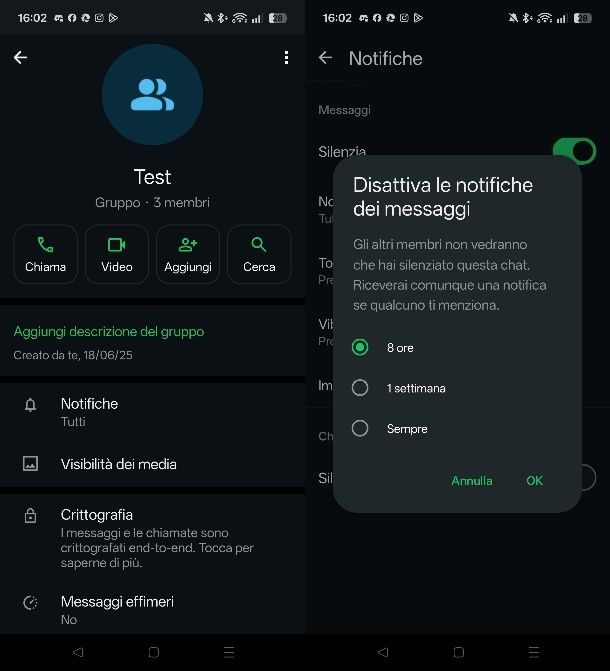
La prima soluzione che posso suggerirti è quella di disattivare le notifiche del gruppo e spostarlo nella sezione Archivio. In questo modo, non riceverai più notifiche dei messaggi ricevuti e non vedrai più la chat nella schermata principale di WhatsApp.
Per riuscire in questo intento, su Android e su iOS ti basta aprire l'app WhatsApp, entrare nella chat del gruppo che vuoi silenziare e premere sul nome del gruppo in alto. Nella schermata delle informazioni, tocca la voce Notifiche e attiva la levetta accanto alla dicitura Silenzia. Su iPad pigia direttamente sulla voce Silenzia. A questo punto, l'app ti chiederà se vuoi limitare la disattivazione delle notifiche a 8 ore, 1 settimana oppure sempre, in base alle tue esigenze.
Anche da computer la procedura è molto semplice. Dopo aver avviato WhatsApp, apri la chat del gruppo da silenziare e clicca sul suo nome in alto. Su Windows devi andare nella scheda Panoramica e scegliere dal menu a tendina l'opzione Silenzia notifica; su WhatsApp Web invece trovi direttamente una levetta accanto alla voce Silenzia notifiche; mentre su macOS la stessa funzione è accessibile tramite un menu a tendina posto accanto alla voce Silenzia. In tutti i casi, ti verrà chiesto di scegliere la durata: 8 ore, 1 settimana o per sempre.
Per aggiungere il gruppo all'archivio da mobile, invece, individua la conversazione, tieni premuto il dito sulla chat in questione e premi sull'icona dell'archivio (il simbolo di una scatola in alto su Android oppure la voce Archivia su iOS). Da quel momento la chat finirà in una sezione separata, accessibile tramite la voce Archivio che trovi in cima all'elenco delle conversazioni.
Per assicurarti che resti lì anche in caso di nuovi messaggi, ti conviene modificare le impostazioni dell'archivio. Su Android, entra nell'Archivio, premi sull'icona dei tre puntini in alto a destra e seleziona Impostazioni archivio. Su iOS, apri la sezione Archivio, tocca Modifica in alto e scegli Modifica impostazioni archivio. In entrambi i casi, attiva la levetta accanto a Mantieni le chat archiviate e il gioco è fatto!
Abbandonare il gruppo
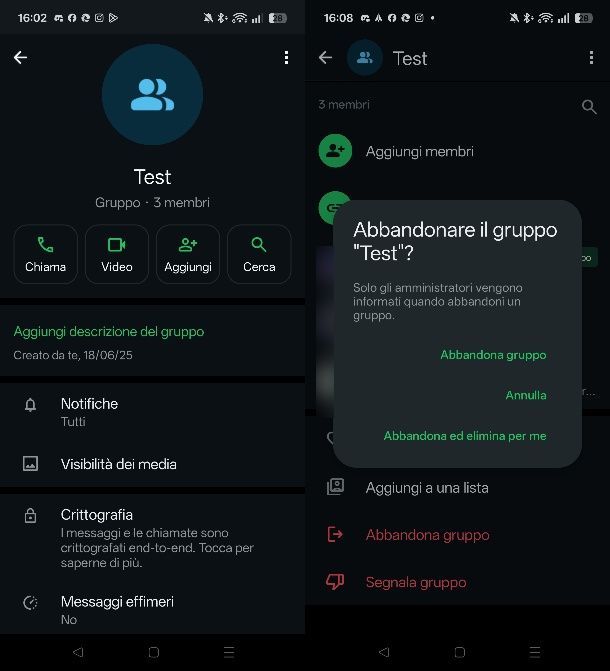
Se silenziare le notifiche non è ciò che stai cercando, puoi allora decidere di abbandonare il gruppo. Sappi che uscire da un gruppo WhatsApp non notificherà ad alcun utente al suo interno che hai abbandonato la conversazione, tranne però agli amministratori, che visualizzeranno un'apposita dicitura nella chat.
Se per te questo va già più che bene, tutto quello che devi fare è aprire la chat di gruppo, fare tap/clic sul suo nome in alto e scorrere la schermata che ti viene mostrata fino in fondo. Premi poi sul tasto Abbandona gruppo e conferma l'operazione tramite la voce Abbandona gruppo. Se vuoi eliminare anche la chat, premi sulla voce Abbandona ed elimina per me (voce non disponibile sul client desktop su Windows).

Autore
Salvatore Aranzulla
Salvatore Aranzulla è il blogger e divulgatore informatico più letto in Italia. Noto per aver scoperto delle vulnerabilità nei siti di Google e Microsoft. Collabora con riviste di informatica e ha curato la rubrica tecnologica del quotidiano Il Messaggero. È il fondatore di Aranzulla.it, uno dei trenta siti più visitati d'Italia, nel quale risponde con semplicità a migliaia di dubbi di tipo informatico. Ha pubblicato per Mondadori e Mondadori Informatica.